最初の記事(3つのパートで構成されます)は、 nanoCAD SPDS(コンピューター支援設計用CAD)を対象としています。
問題の声明
Staroverov Design Workshopは、住宅用マルチアパートの大型パネルとモノリシックな建物の設計、近代化、改善に取り組んでいるロシアの会社です。 組織は、これらの建物の設計作業の全サイクルを実行します。 nanoCAD SPDSを取得することで、ワークショップは壁パネルのレイアウトと仕様を自動化し、図面を作成するための設計プロセスを自動化したいと考えています。 これは、建設部門の最も労働集約的な主要タスクであり、そのソリューションのために、部門はいくつかのnanoCAD SPDSライセンスを受け取りました。
この組織には膨大な数の開発があり、さまざまなタイプの最も広い範囲の壁パネルを使用しています。 主なものの中には、床および技術床の内壁パネル、対面パネル、技術地下のパネル、ならびに典型的かつ短縮された床および技術地下があります。 これらのパネルの説明、図面、技術仕様の大部分は紙の形式で提示されていることに注意してください。
タスクは、設計者がnanoCAD SPDSデータベースからパネルを視覚的に選択し、パネルを図面に配置し、マーキングを実行し、仕様を受け取る機会を提供するために部門に設定されました。
問題を解決するためのアルゴリズムの開発
最初に直面しなければならなかったのは、パネルの説明に関する構造化されていない断片化されたドキュメントでした。 ワークショップの従業員は、要素の総質量を多くの階層レベルを持つ個別のグループとサブグループに分割するという素晴らしい仕事をしました。 基本構造を作成する原則が明確になると、図面にパネルを配置するプロセスで、基本構造の選択基準も策定されました。 次に、これらの基準により、対応するフィールドを持つデータベース要素のウィンドウの外観が決定されます。 仕様の完成したフォームとその作成の追加条件に従って、必要な追加プロパティが指定されました。これらのプロパティは、表形式の正しい構成を確保するために各壁パネルに割り当てる必要があります。 最後の段階で、図面内のパネルにマークを付ける必要がありました。 詳細については、これらすべての問題の解決策を以下に示します。
標準データベース項目
一般的に、作成されるnanoCAD SPDSデータベース項目は次のとおりです。 まず、スケッチを1:1の縮尺で作成します。これは、図面内のオブジェクトの画像のプロトタイプとして機能します。 特別な規則に準拠しており、特定のプロパティがその行およびその他のプリミティブに設定されます。 スケッチの各幾何学的寸法は寸法記入する必要があります。 値を変更することを意図していない場合は、取得した値の通常のサイズが示されます。 サイズが変数の値のままである場合、対応する変数が変数に割り当てられます。 他のスケッチプロパティも設定されます。 nanoCAD SPDSを使用すると、各データベース要素に対して複数の実行(オプション)を作成できます。各実行に対して、すべての投影に対してそれぞれ最大6つのタイプを作成できます。
投影は、オブジェクトのビューの方向(平面図、左、背面、下など)によって決まります。 6つの投影のそれぞれに、ビューの詳細を割り当てることができます。たとえば、「非表示ビュー」または「カット付きビュー」です。 つまり、1つのベース要素内で複数の実行を作成し、それぞれに対して選択して図面に挿入できる必要な平面投影を指定できます。 データベースからオブジェクトが挿入されると、そのすべての幾何学的変数、仕様に含まれる可能性のある追加のプロパティ、およびその他の属性が示されます。 これを標準のnanoCAD SPDS要素であるフロントコラムで説明しましょう。 エレメント挿入ウィンドウの例を図に示します。 1
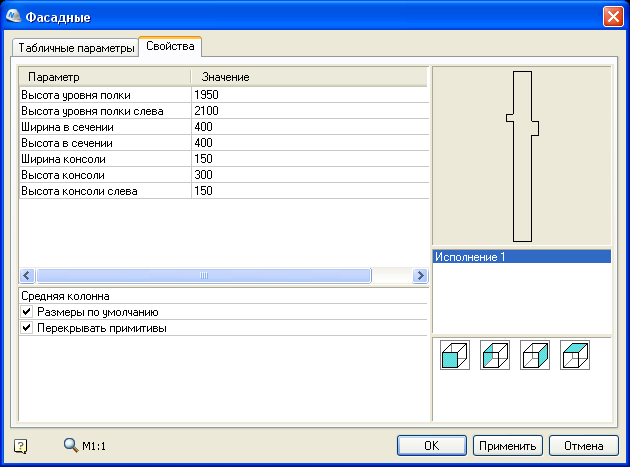
図 1.ウィンドウ挿入ファサード列
右下隅に、この列の唯一のパフォーマンスの予測が表示されます。 対応するビューをクリックしてビューに切り替え、ビュー自体がプレビューウィンドウに表示されます。 ビューを図面に挿入する前に、左側に示されているパラメーターを明確にする必要があります。 表形式のパラメータータブでは、テーブルで定義された値が設定されます。通常のパラメーターとは異なり、定義済みの値のみを選択でき、任意の値は入力できません。 壁パネルが単なる非標準要素であるという事実を確認するために、オブジェクトのスケッチを作成する問題についてさらに詳しく見ていきましょう。
各ビューには特定のスケッチが割り当てられ、特定の投影法でオブジェクトを一意に表示します。 オブジェクトウィザードで基本要素を開き、実行を決定するセクションに切り替えます。 この場合、「実行1」は1つだけです。 必要に応じて名前を変更できます。 4つの種が定義されています。 各ビューには特定のスケッチが割り当てられます。 プレビューはこれらのスケッチ上に正確に形成されます。 ビュー表示の視覚化は変更できます。 マウスの右ボタンをクリックしてコンテキストメニューを呼び出し、ビューをポイントすると、 オブジェクトから画像を割り当てるまたはグラフィックファイルから画像をインポートする項目を選択できます 。 前者の場合は、図面内の任意のオブジェクトから画像を作成し、後者の場合はビットマップ画像から作成します。 図 2 、オブジェクトウィザードで編集の例を見ることができます。
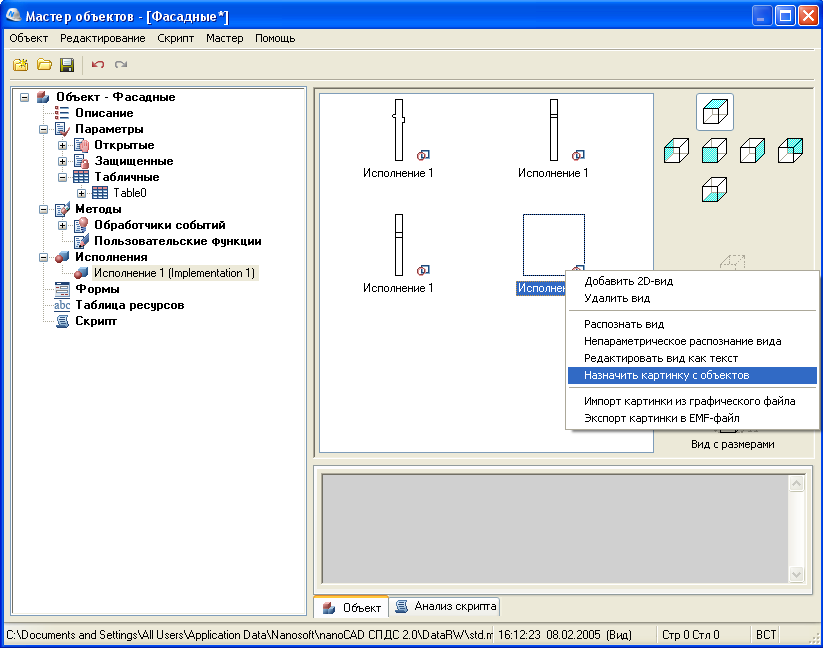
図 2.ファサード列要素のオブジェクトウィザードウィンドウ
カスタムアイテム開発
問題の声明では、デザイナーは各壁パネルの平面図のみを図面に配置すると述べています。 最初は、タスクが大幅に簡素化されていると想定されていました。 厳密な階層内のパネルの一般的な命名法の分割は、最大4つのパネルオプションを1つのデータベース要素に結合することでした。 たとえば、1つのパネルを4つのバージョンで表示できます。通常、左側を短く、右側を短く、両側を短くします。 このデータベースオブジェクトにこれらの実行を作成するだけでした。 実行ごとに、単一のプランビューで十分であり、仕様に表示されるいくつかの追加のパラメーターとプロパティを追加する必要があります...しかし、すべてがはるかに複雑であることが判明しました。
実際、これらは1つのブランドのパネルの4つのオプションではなく、4つの異なるパネルの異なるブランドです。 そのような結合がなければ、ベースの要素の数はパネルのブランドの数に等しくなり、これは非常に多くの要素を扱うために受け入れられません。 nanoCAD SPDSのイデオロギーは、1つのデータベースオブジェクトが1つのブランドを表すと想定しています。 パフォーマンスを変更する場合、オブジェクトの外部の幾何学的特性のみを変更します。ブランド名やボリュームなどのプロパティは変更しません。これらのプロパティは、この場合、異なるパネルデザインに固有のものです。 標準的な方法で行動すると、複数のブランドのパネルを1つのデータベースオブジェクトに結合する方法はありませんが、実際には、それらは同じブランドのバリアントにすぎません。
非標準要素の作成は、別の顧客の要件によって決定されました。 パネルの実行(この場合はブランド)のオプションを切り替えるとき、設計者は平面図と断面図の側面図を同時に見る必要があります。 この問題は、プレビューをスケッチビットマップに割り当てることで解決しました。 同時に、標準のプレビューウィンドウは非常に小さく、ダイアログの非常に小さな領域に配置されます。3種類のパネルの大きくて豊かな描画は、そこでは読みにくくなります。 これと他のいくつかの理由により、フォームエディターを使用してユーザーダイアログを作成するというアイデアが生まれました。 ブランドN-101、N-101 uk 、 N-101 uklev 、およびN-101 ukprのパネルのコントロールを備えた完成したウィンドウの例を図に示します。 3 。 さらに、すべてのブランドは実際にはブランドN-101のバリエーションです。

図 3.グレードH-101の壁パネルの要素のダイアログボックス
パネルのブランド名を切り替えると、ダイアログボックスの画像が自動的に変更されるため、デザイナーは選択したパネルを3種類の図面で視覚的に評価できます。 パネルには自動的にボリュームが割り当てられます。 コンクリートのブランド、支持パネルのサイン、建物の所属セクションのみを指定し、ドロップダウンリストから目的の番号を選択する必要があります。 その後、必要なビューが計画に配置されます。
これで、この記事の最初の部分は終わりです。 次の出版物では、カスタム壁パネルの作成に直接進みます。 要素の主な要件を決定しました。 ここで、スケッチとダイアログボックスの複雑な作業を行う必要があります。
アレクセイ・ツヴェトコフ、Tsvetkov @ nanocad.ru
パート2
パート3